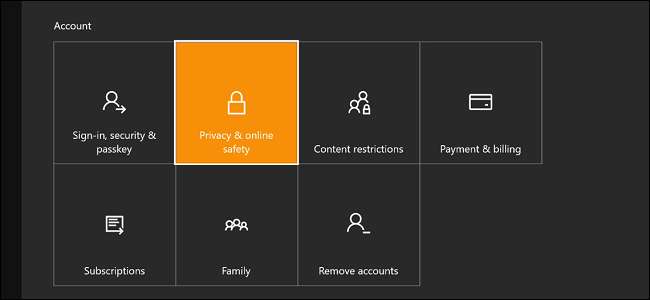
Microsoft Tidak asing dengan kontroversi di dunia privasi , jadi tidak terlalu mengherankan bahwa konsol Xbox One andalannya hadir dengan begitu banyak fitur privasi yang dapat disesuaikan. Pengguna dapat mengonfigurasi lusinan pengaturan, dari seberapa terlihat konten game mereka di Xbox Live hingga apakah profil dapat terhubung ke Live sama sekali.
Jika Anda ingin memastikan anak-anak Anda tetap aman dan ruang tamu Anda tidak disadap oleh mikrofon di Kinect, berikut cara mengonfigurasi opsi privasi di Xbox One Anda.
Untuk memulai, buka menu pengaturan Anda dengan mengetuk dua kali
 tombol, lalu menekan Y.
tombol, lalu menekan Y.
Temukan ikon roda gigi di bagian bawah menu, dan tekan A untuk melanjutkan. Tekan A lagi pada opsi "Semua Pengaturan".

Untuk mengakses pengaturan privasi Anda, pilih opsi untuk "Privasi & keamanan online".
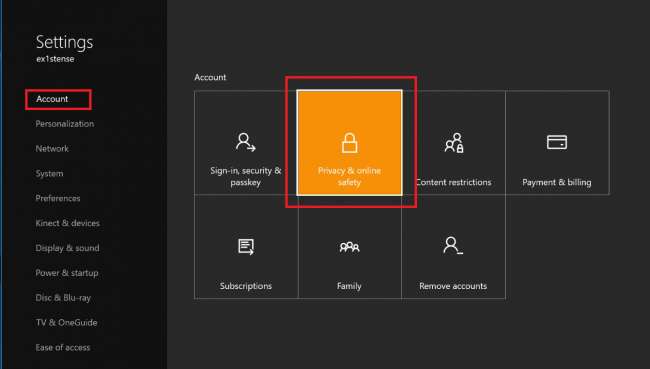
Catatan: Jika sebelumnya Anda mengatur kode sandi di akun Anda, ini adalah pengaturan yang dilindungi yang mengharuskan Anda memasukkannya sebelum mendapatkan akses.
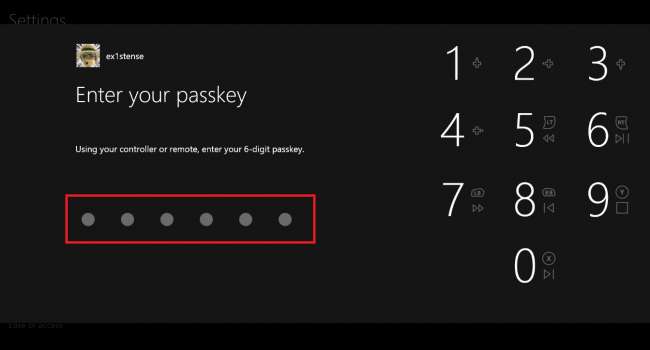
Pilih Preset atau Sesuaikan Pilihan Anda
TERKAIT: Memahami Pengaturan Privasi Windows 10
Sebagian besar pengaturan di tab ini mengontrol informasi apa yang dapat dilihat oleh pengguna lain dan teman di daftar teman Anda tentang Anda, tetapi ada juga beberapa yang menangani jenis data yang dikumpulkan Microsoft dari konsol Anda.
Setelah Anda membuka tab Privasi & Keamanan Online, Anda akan melihat tiga prasetel privasi default untuk profil yang disimpan di Xbox Anda: Dewasa, Remaja, dan Anak.
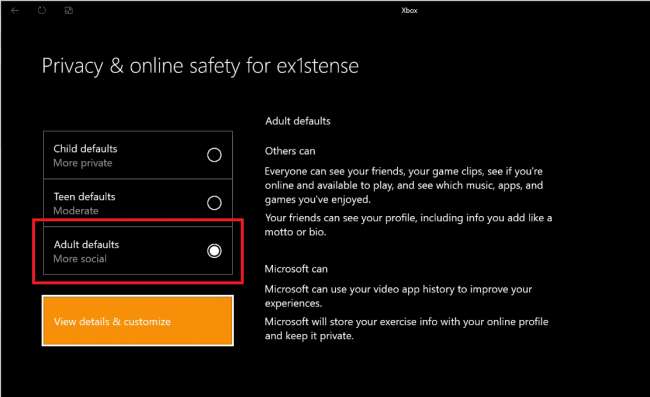
Pilih opsi untuk melihat gambaran umum dari pengaturan yang berbeda. Anda kemudian dapat memilih "Lihat detail & sesuaikan" untuk daftar yang lebih lengkap.

Alih-alih memiliki kategori dan sub-menu khusus untuk setelan ini– seperti yang dilakukan PlayStation 4 –Xbox hanya menjabarkan setiap pengaturan, satu per satu, dalam menu horizontal yang panjang. Anda dapat menavigasi menu ini hanya dengan pengontrol, dan mengatur setiap pengaturan sesuai keinginan.
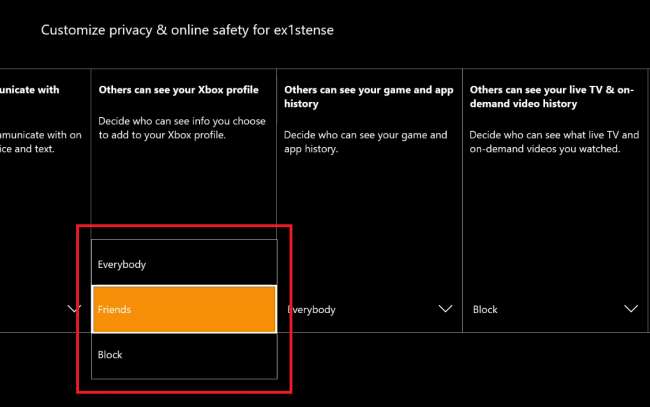
Saat Anda menyesuaikan setelan privasi, Anda akan memiliki kendali penuh atas informasi apa yang dirahasiakan untuk umum atau pribadi di profil Xbox One Anda. Dalam prasetel Dewasa (default dari penyiapan), informasi tentang Anda termasuk aktivitas game dan riwayat menonton video akan terbuka untuk siapa pun yang ingin melihatnya di Xbox Game Hub, serta siapa pun di daftar teman Anda. Anda mungkin ingin mengubahnya untuk mengunci aspek sosial profil Anda.
Ubah Izin Pembelian dan Multiplayer
Meskipun banyak setelan privasi di sini hanya memengaruhi informasi apa yang dapat dilihat secara publik di profil Anda, dan cukup jelas, ada baiknya menyoroti beberapa fitur yang mengubah cara profil menangani pembelian dan izin multipemain.
Agar profil tidak dapat membelanjakan uang untuk membeli game, ubah pengaturan "Anda dapat membeli dan mendownload" ke "Hanya konten gratis", atau batasi pembelian sepenuhnya dengan memilih "Tidak ada".
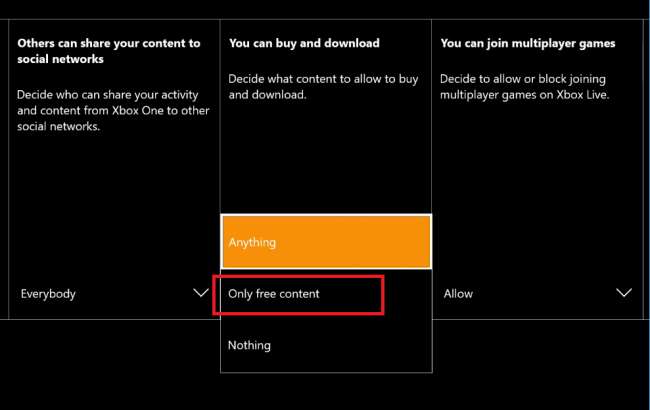
Untuk mengubah apakah suatu profil diizinkan untuk terhubung ke Xbox Live untuk permainan multipemain atau tidak, ubah pengaturan "Izinkan" menjadi "Blokir" di menu tarik-turun di bawah.
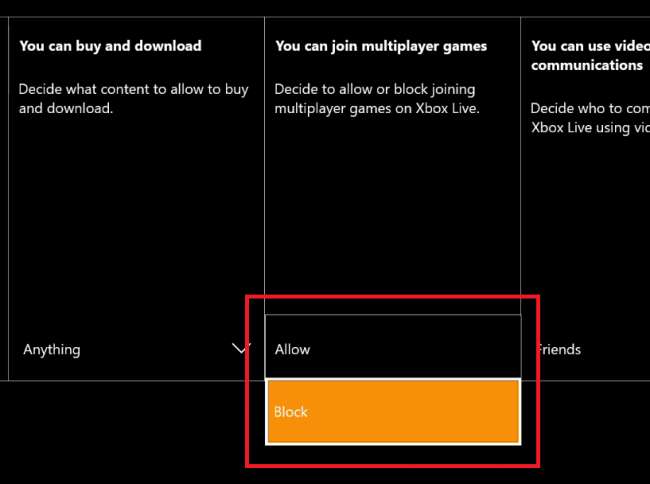
Konfigurasikan Privasi Data Suara
Terakhir, pengguna harus mengetahui dua pengaturan yang mengontrol apa yang dilakukan Microsoft dengan data suara yang direkam dari mikrofon internal Kinect.
(Jika Xbox One Anda tidak disertai dengan Kinect dan Anda tidak memasangnya, bagian ini tidak akan berlaku untuk profil Anda.)
Yang pertama adalah opsi "Bagikan data penelusuran suara". Ini mengontrol apa yang direkam Microsoft dari mikrofon Kinect Anda setiap kali Anda memberi Kinect perintah, seperti "Xbox On" atau "Xbox Play Netflix".
Pada pengaturan default, Xbox One Anda akan mengirim sampel suara ini dari Kinect Anda kembali ke Microsoft. Perusahaan mengatakan data ini hanya digunakan untuk meningkatkan keakuratan perangkat lunak pengenal ucapannya , dan tidak ada yang Anda rekam menggunakan Kinect yang akan disimpan di server mereka lebih dari 90 hari. Tetapi jika Anda ingin menonaktifkannya, buka pengaturan dan ubah dari "Izinkan" menjadi "Blokir".
Ini akan mencegah Microsoft mengumpulkan data suara apa pun yang disimpan di komputer Anda, serta menghapus backlog konten yang sudah direkam.
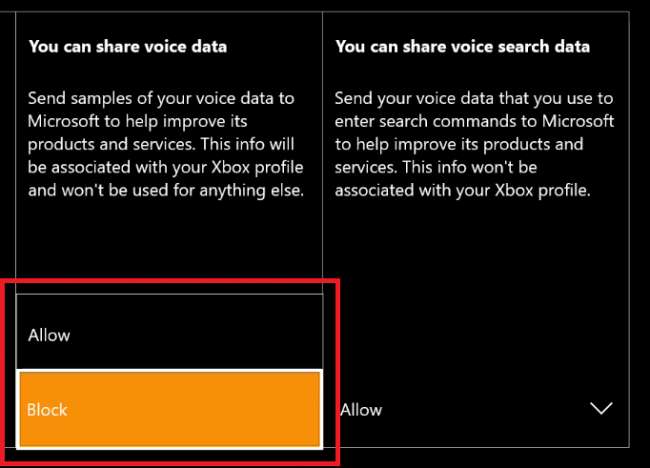
Pengaturan kedua mengontrol bagaimana data pencarian Kinect ditangani setiap kali Anda menggunakan suara Anda untuk menjelajahi web. Seperti data perintah suara Kinect, Microsoft mengklaim hanya menginginkan informasi ini untuk "peningkatan kinerja" ke jaringan perangkat pengenalan ucapannya. Ubah pengaturan ini ke "Blokir" untuk mencegahnya mengirim informasi pencarian Anda di masa mendatang ke Microsoft, dan hapus semua data serupa yang disimpan di hard drive lokal.
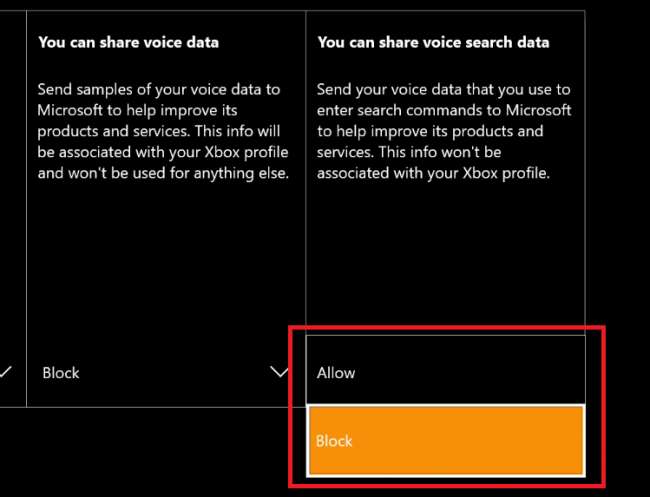
Melindungi privasi Xbox One di rumah Anda harus menjadi prioritas utama, baik Anda baru saja menyiapkan konsol untuk pertama kali atau sudah online selama bertahun-tahun. Entah Anda terhubung ke Xbox Live atau hanya meneriakkan pesanan dalam jarak dengar dari Kinect Anda, konsol kami mengumpulkan lebih banyak informasi tentang kami daripada sebelumnya, jadi penting untuk mengetahui cara mengelola data apa yang terlihat dan apa yang tetap tidak terlihat.







